कैसे Quicktime MOV कन्वर्ट FLV (Yosemite शामिल थे)
अपने MOV फ़ाइलें कुछ QuickTime चलचित्र या वीडियो क्लिप संपादन सॉफ़्टवेयर से निर्यात किया या footages कैमरे द्वारा कब्जा कर लिया हो सकता है। लेकिन जहाँ आपके MOV फ़ाइलें से आए कोई बात नहीं, आप मिल जाएगा इसे कभी कभी उन्हें कुछ वीडियो DailyMotion तरह वेबसाइटों साझा करने के लिए अपलोड करें या उन्हें अपनी स्वयं की वेबसाइट पर एम्बेड करने के लिए कठिन है। क्योंकि FLV वीडियो इंटरनेट पर स्ट्रीमिंग के लिए एक पसंदीदा प्रारूप है इस पल में, आप MOV(QuickTime) करने के लिए FLV कन्वर्ट करने के लिए चाहते हो सकता है। यदि हां, तो एक FLV करने के लिए MOV हेल्पर आप के लिए अपरिहार्य है। यहाँ, मैं तुम्हें दो संस्करणों के इस उपकरण की आपूर्ति। आप एक अपने प्रचालन प्रणाली के अनुसार चुन सकते हैं।
अगर आप मैक उपयोगकर्ताओं में से एक हैं, आप इस चरण दर चरण ट्यूटोरियल नीचे जो परिचय का पालन कर सकते हैं कैसे कन्वर्ट FLV मैक के लिए करने के लिए MOV(QuickTime) (हिमपात तेंदुए, माउंटेन शेर, शेर शामिल थे) के लिए स्मार्ट मैक के लिए वीडियो कनवर्टरका उपयोग करके। तथापि Windows उपयोगकर्ताओं के लिए, संचालन प्रक्रियाओं बहुत समान हैं। आप भी करने के लिए इस निम्नलिखित गाइड का संदर्भ लें कर सकते हैं और कुछ छोटे मतभेदों को इस आलेख के अंत में सूचीबद्ध करने के लिए आपका ध्यान देना।
चरण 1: आयात MOV (QuickTime फ़ाइलें) FLV कनवर्टर मैक करने के लिए MOV को
स्थापित करें और इस स्मार्ट अनुप्रयोग चलाएँ। तो फिर तुम MOV फ़ाइलें आयात करने के दो तरीके है। आप में से किसी एक का चयन कर सकते हैं। "लोड मीडिया फ़ाइलें" MOV फ़ाइलें जोड़ने के लिए इस कार्यक्रम या सीधे एक या एक से अधिक MOV फ़ाइलें करने के लिए इसे खींचें करने के लिए 'फ़ाइल' मेनू में चुनें।
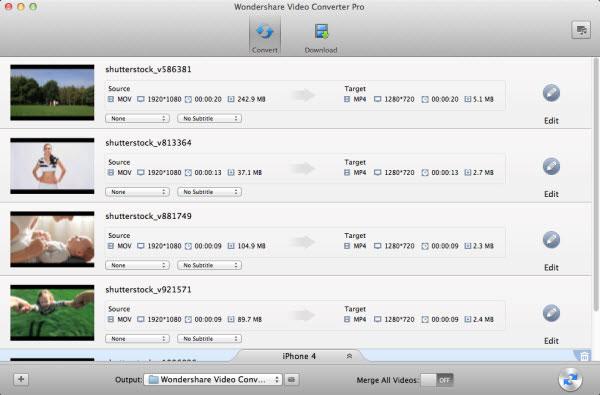
Step2: FLV चुनें आउटपुट स्वरूप के रूप में
FLV प्रारूप ड्रॉप-डाउन सूची में चयन करें। बेशक, तुम भी वीडियो संकल्प, फ्रेम दर, बिट दर और कोड आदि का स्वरूप विकल्प के शीर्ष दाएं कोने में गियर आइकन पर क्लिक करके सेट कर सकते हैं।
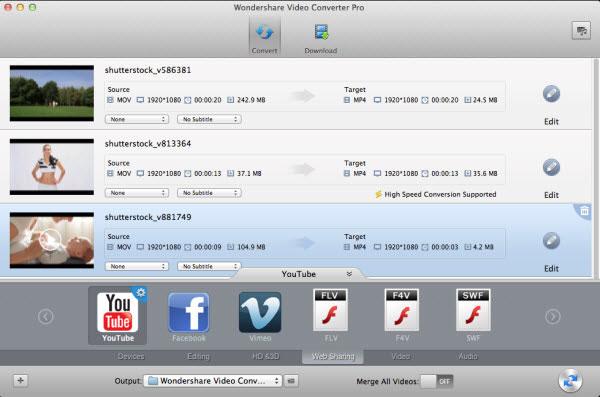
नोट: यदि आप अपने वीडियो को संपादित करने के लिए चाहते हैं इस समय, आप इस app संपादन कार्य उपयोग कर सकते हैं।
चरण 3: प्रारंभ करने के लिए FLV मैक रूपांतरण MOV(QuickTime)
जब आप कोई वीडियो प्रभाव के साथ संतुष्ट हैं, "कन्वर्ट" को हिट करने के लिए आखिरी बात तुम्हें करने की ज़रूरत है MOV(QuickTime) FLV मैक करने के लिएकनवर्ट करें। जब रूपांतरण किया जाता है, तुम एक MOV फ़ाइल प्राप्त कर सकते हैं। अब, आप अपने वेब पर या कुछ वीडियो DailyMotion तरह वेबसाइटों साझा करने पर इस आउटपुट FLV वीडियो डाल सकते हैं।
कुछ छोटे मतभेदों को Windows के संस्करण के लिए:
- वीडियो जोड़ने के लिए उपरोक्त दोनों तरीकों से अलग, इस विंडोज एक और तरीका प्रदान करता है। बस क्लिक करें
 MOV फ़ाइलों के लिए नेविगेट करने के लिए मेनू पट्टी पर आप आयात करना चाहते हैं।
MOV फ़ाइलों के लिए नेविगेट करने के लिए मेनू पट्टी पर आप आयात करना चाहते हैं। - अगर तुम सिर्फ MOV यूट्यूब पर अपलोड करना चाहते हैं, आप FLV फ़ाइलों को चुनने के बजाय सीधे स्वरूप सूची में, एक अनुकूलित यूट्यूब प्रारूप चुन सकते हैं।
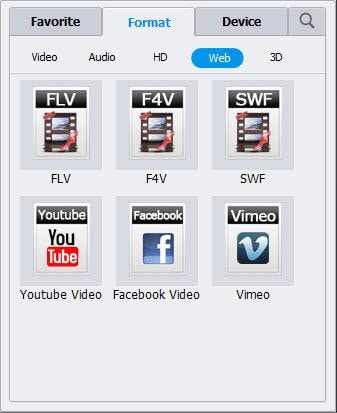
इसके अलावा, आप एक वीडियो ट्यूटोरियल करने के लिए संदर्भित कर सकते हैं:
संबंधित लेख
उत्पाद से संबंधित सवाल? बोलो हमारे सहायता टीम को सीधे >>



